Come collegare hard disk esterno al PC
Hai acquistato un hard disk esterno e non sai come connetterlo al computer? Hai sostituito i tuoi vecchi hard disk con altri nuovi, adesso vorresti convertirli in dischi esterni, in modo da collegarli al tuo PC o al Mac tramite cavo USB, ma non sai come riuscirci? Se queste sono soltanto alcune delle domande che ti stai ponendo, non ti preoccupare: se vuoi, ho tutte le soluzioni che stai cercando.
In questa mia guida, infatti, ti illustrerò come collegare hard disk esterno al PC in pochi e semplici passaggi, fornendoti chiare spiegazioni circa l'eventuale materiale occorrente e mostrandoti, in seguito, altresì come accedere ai dati archiviati. In ultimo, ti indicherò altresì come fare a risolvere alcuni problemi comuni, che potrebbero presentarsi in fase d'accesso.
Come dici? È proprio quello che stavi cercando? Benissimo! Allora non perdiamo altro tempo prezioso e mettiamoci subito al lavoro: non devi far altro che sederti comodamente e dedicarmi alcuni minuti del tuo tempo libero, in modo da leggere con attenzione i suggerimenti che ho preparato per te in questa mia guida. A me non resta che augurarti una buona lettura!
Indice
Materiale occorrente
Prima di entrare nel vivo di questa guida e di spiegarti, nel concreto, come fare per collegare un disco esterno al computer, ritengo opportuno fornirti una panoramica completa, in merito agli strumenti dei quali potresti aver bisogno.
Come collegare un hard disk esterno al PC tramite USB: box

Se il tuo disco esterno (sia esso un disco meccanico, oppure un'unità SSD) è già dotato di box/case con relativo cavo per collegare hard disk esterno al PC, la procedura è particolarmente semplice: ti basta collegare l'estremità apposita del cavetto ricevuto in dotazione al box contenente il disco, per poi connettere la seconda estremità a una delle porte USB libere sul computer.

SABRENT Case SSD/HDD Hard Disk Esterno da SATA 2.5'' a USB 3.0 Gen 1, ...

SABRENT Docking Station SSD Hard Disk Esterno HDD 2.5 o 3.5 pollici, U...
Nel fare ciò, presta particolare attenzione alla tipologia di cavo USB in tua dotazione, e alle porte presenti sul PC o sul Mac: laddove il tuo cavetto fosse in formato USB-A e possiedi un computer recente dotato di sole porte USB-C (quelle più piccole, il cui connettore può essere inserito in ambo i versi), potresti dover acquistare un adattatore apposito, utile a mettere in comunicazione i due dispositivi.

UGREEN Adattatore USB C a USB A 3.2 10Gbs 4 Pezzi Maschio a Femmina Co...

Adattatore USB C a USB (4 Pezzi), Adattatore USB C a USB A 3.0 OTG, US...
Anche nella situazione opposta, ossia se il cavetto ricevuto in dotazione con il disco è di tipo USB-C ma sul computer non sono presenti ingressi di questo tipo, puoi affidarti a un adattatore dedicato, in grado di far fronte alla cosa.

UGREEN Adattatore USB C USB A 3.1 10Gbps 3 Pezzi Convertitore Maschio ...

UGREEN Adattatore USB C a USB A OTG 10Gbps 4 Pezzi Adattatore Tipo A a...
Qualora avessi smarrito il cavetto di comunicazione ricevuto in dotazione con il box, oppure se quello che hai non funziona più, puoi sempre acquistarne uno nuovo, avendo cura di individuare il tipo di uscita presente sul box stesso.
In linea generale, molti hard disk (o SSD) esterni di recente generazione sono muniti di un connettore USB 3.0 o di velocità superiore, in formato USB-A, USB-C oppure a Y; i dischi più vecchiotti, invece, potrebbero presentare un connettore USB 2.0 in formato USB-A, o addirittura in formato USB mini-B, talvolta dotato di doppia estremità USB-A (così da fornire alimentazione sufficiente).
Laddove ne avessi bisogno, puoi acquistare il cavo di collegamento sostituivo nei migliori negozi fisici di elettronica, oppure online, tenendo in considerazione il tipo di ingressi/uscite presenti sul disco, e sul computer.

INIU Cavo USB Type-C, Cavo USB A a USB C 3,1A Ricarica Rapida [3Pezzi/...

ANDTOBO Cavo USB 3.0 Maschio Maschio 0,5 Metri, Cavo USB Doppio Maschi...

Amazon Basics Cavo da USB-A a mini USB 2.0, velocità di trasferimento ...

PremiumCord Cavo di Alimentazione USB 3.0 a Y, Micro USB Tipo B Maschi...
Come collegare un hard disk SATA esterno al PC: cavo

Hai recentemente sostituito un disco SATA che avevi nel computer e vorresti ora sfruttarlo a mo' di hard disk esterno, senza però usare alcun box? Si può fare anche questo. L'unica raccomandazione, se possiedi un disco meccanico, è di tenere quest'ultimo il più possibile al riparo dalla polvere e di usarlo soltanto su superfici che non risentono dell'effetto del calore, in quanto, durate l'uso, potrebbe scaldarsi.
Chiarito ciò, per poter collegare un disco SATA al computer o al Mac, avrai bisogno di un cavo da SATA a USB, in linea con quelle che sono le porte di collegamento presenti sul computer.

GeekerChip Adattatore USB 3.0 a SATA, Convertitore e Esterno USB 3.0 a...

Wowfast Adattatore SATA per USB, per dischi rigidi esterni e interni d...
Per stabilire la connessione, basta collegare l'estremità SATA del cavetto all'uscita presente sul disco, e inserire l'estremità USB nel computer, alimentandola, se necessario, anche da rete elettrica: il riconoscimento dovrebbe essere immediato.
Altre soluzioni utili
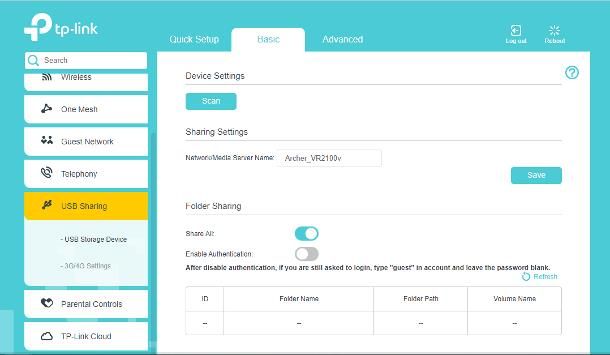
Oltre alle soluzioni delle quali ti ho parlato poc'anzi, esistono dei metodi alternativi per poter collegare un disco esterno al computer. In primo luogo, se hai bisogno di lavorare su più unità esterne in contemporanea, potresti valutare l'acquisto di una docking station multi-bay, in grado di collegare al computer più dischi insieme, con l'ausilio di una singola porta USB.
Dispositivi di questo tipo possono essere acquistati anche online, ma fai attenzione: prima di comprare qualsiasi cosa, assicurati che il formato dei dischi in tua dotazione (ad es. IDE, SATA, NVMe M.2 e così via) e la dimensione degli stessi (ad es. 2.5" oppure 3.5) corrisponda a quanto supportato dalla station, onde evitare acquisti inutili e inconcludenti.

ORICO Dual Bay Docking Station Hard Disk USB 3.2 Gen1 con Clonazione O...

ORICO Docking Station 5 bay USB 3.0 Tool-free Custodia per disco rigid...
Qualora avessi invece a disposizione un disco di tipo NVMe M.2, puoi rivolgerti a un box USB di ridotte dimensioni, poco più grande di una chiavetta, all'interno del quale posizionare il disco. Il dispositivo va poi collegato a una delle porte USB libere sul computer, e non dovrebbe aver bisogno di alimentazione aggiuntiva.

Case ssd M.2 nvme ssd usb case nvme,adattatore ssd m2 nvme usb lettore...

Case SSD M.2 NVMe SATA, USB C 3.2 Gen 2 10Gbps Adattatore, M2 NVMe Let...
Se poi hai bisogno di usare il disco esterno su più dispositivi della rete locale, puoi pensare di condividere il disco in LAN, sfruttando alcune funzionalità del router, oppure del sistema operativo: così facendo, tutti i device connessi allo stesso modem possono visualizzare le cartelle del disco, per poter leggere e scrivere dati.
Tuttavia, ritengo doveroso chiarire fin da subito un aspetto importante della questione: in caso di accesso contemporaneo al disco condiviso, la velocità di elaborazione dei dati potrebbe ridursi notevolmente, a causa degli eventuali ritardi dovuti alla comunicazione in rete, e all'impatto che le operazioni di lettura/scrittura potrebbero avere sul disco.
Ad ogni modo, per poter sfruttare la funzionalità di condivisione dati del router, bisogna collegare il disco all'apparecchio di rete tramite USB e abilitare l'apposita caratteristica del sistema operativo: se hai qualche dubbio su come procedere, ti invito a prendere visione della mia guida su come collegare il disco al modem.
In alternativa, puoi sempre collegare il disco al PC o al Mac e condividerne le relative cartelle in rete, esattamente come ho avuto modo di spiegarti in questo tutorial; in questo caso, i file rimarranno accessibili finché il computer che funge da server resterà acceso.
Come collegare hard disk esterno al PC o al Mac

Dopo aver messo insieme tutto l'occorrente, non ti resta che passare all'opera e mettere in comunicazione tra loro i dispositivi. Dunque, per iniziare, individua il cavo USB di connessione e inserisci la prima estremità dello stesso all'interno del box, oppure collegala direttamente al disco.
Fatto ciò, prendi l'estremità USB libera del cavo e inseriscila in una delle porte libere sul computer, usando, se necessario, l'adattatore da USB-A a USB-C (o viceversa). Sui PC Windows di tipo desktop, le porte USB sono generalmente disponibili sulla parte anteriore del case, oltre che su quella posteriore; sui notebook, invece, esse risiedono sui bordi laterali del computer, raramente sul retro.
Per quanto riguarda i Mac, la posizione varia, in base alla famiglia di computer: su Mac Mini e Mac Studio, puoi trovare le porte USB sia sulla parte frontale, che sul retro del computer; sui MacBook, le porte USB risiedono di lato; sui computer iMac, invece, gli ingressi USB si trovano sul retro.
A questo punto, non ti resta che collegare il box all'alimentazione (ove richiesto), accendere quest'ultimo (se necessario) e utilizzare il dispositivo connesso, in base alla procedura più adatta al sistema operativo da te in uso.
Come collegare un hard disk esterno al PC portatile o fisso: Windows
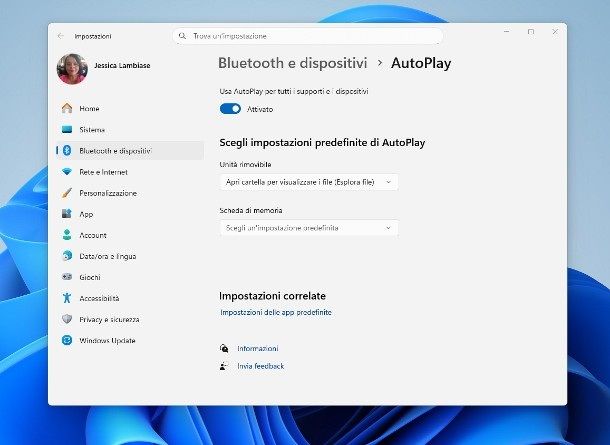
Se utilizzi il sistema operativo Windows e il disco è nuovo, potrebbe esserti chiesto fin da subito di formattarlo per poterne usufruire: laddove fosse il tuo caso, rispondi in maniera affermativa all'avviso che compare sullo schermo e procedi con la formattazione del drive, seguendo le indicazioni che ti ho fornito in questa guida.
Qualora il disco fosse già stato formattato (e utilizzato) in precedenza, potresti visualizzare una finestra o una notifica di AutoPlay, nella quale ti viene richiesta l'azione da intraprendere: in questo caso, premi sul messaggio visualizzato (se necessario) e fai doppio clic sull'opzione Apri cartella per visualizzare i file, così da accedere fin da subito al contenuto del disco.
Laddove non succedesse nulla, apri manualmente l'Esplora File, cliccando sul simbolo della cartella gialla situato nella barra delle applicazioni (oppure schiacciando la combinazione di tasti Win+E sulla tastiera) e premi sul nome del disco, che dovrebbe comparire sulla barra laterale di sinistra, per visualizzarne il contenuto.
Se lo desideri, puoi impostare altresì AutoPlay in modo che, quando viene connessa una unità di memoria esterna, quest'ultima venga automaticamente aperta in Esplora File: per riuscirci, fai clic sul pulsante Start di Windows, digita le parole impostazioni di autoplay nel campo di testo apposito e clicca sul primo risultato ricevuto.
Infine, sposta su ON oppure abilita la levetta relativa all'uso di AutoPlay, individua il menu a tendina relativo alla voce Unità rimovibile e imposta il relativo menu a tendina su Apri cartella per visualizzare i file (Esplora file). Se necessario, clicca sul pulsante OK, per rendere effettive le modifiche.
Come collegare un hard disk esterno al PC fisso o portatile: Mac
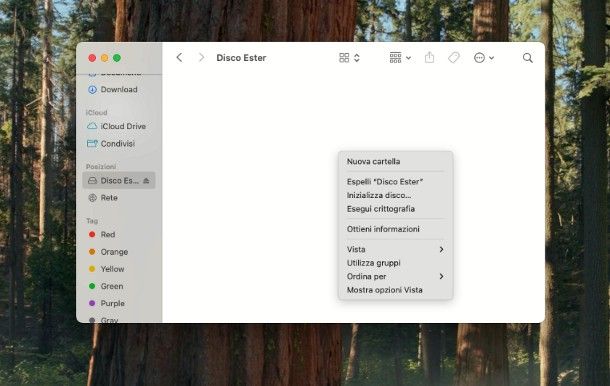
Passiamo ora ai Mac. A seguito del collegamento fisico, se l'unità è stata riconosciuta correttamente, vi sono ottime probabilità che macOS ti chieda di usare il disco come dispositivo di backup per Time Machine, se quest'ultimo è nuovo o già formattato con file system Apple: quando ciò avviene, a meno che tu non voglia effettivamente usare la periferica in tal modo, rifiuta la proposta, premendo sull'apposito bottone.
Fatto ciò, per accedere ai dati presenti sul disco, devi semplicemente fare doppio clic sull'icona del drive, comparsa direttamente sulla Scrivania; in alternativa, apri il Finder (cliccando sull'icona del volto sorridente presente sulla barra Dock) e clicca sul nome del disco, residente nel riquadro Posizioni.
In caso di problemi
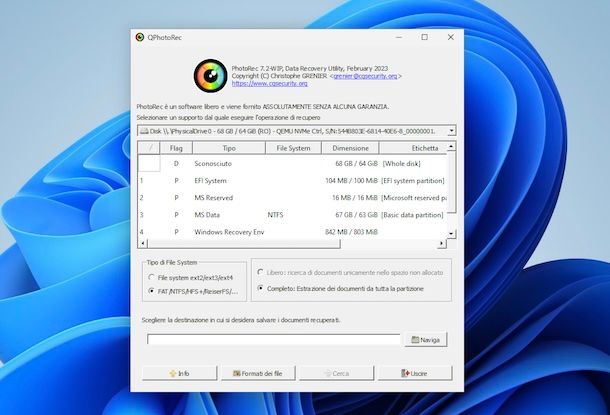
Come dici? Hai seguito pedissequamente i passaggi che ti ho suggerito nel corso di questa guida su come collegare hard disk al PC, ma il sistema operativo proprio non vuole saperne di riconoscere il disco?
In questo caso, escludendo eventuali danni di natura hardware o errori nel montaggio del disco, la causa potrebbe essere riconducibile al file system in uso sul disco, ossia alla modalità con la quale i dati vengono archiviati e letti dal sistema operativo.
Può capitare, infatti, che un sistema operativo non sia compatibile con un dato file system: per farti un esempio, i dischi inizializzati con file system nativo Apple (ad es. APFS) o Linux (ad es. ext4) non sono riconosciuti dal sistema operativo Windows, a meno di non usare un software che faccia da “ponte”.
Ad ogni modo, per saperne di più circa le tipologie di file system più usate e sui relativi livelli di compatibilità con Windows e macOS, faresti bene a leggere la mia guida su come formattare un disco esterno, nella quale ho avuto modo di fornirti chiare indicazioni al riguardo.
Se, invece, il disco viene riconosciuto ma risulta impossibile accedere ai suoi dati, il problema potrebbe essere riconducibile a un danno software presente sul disco, o all'incongruenza dei file archiviati: a tal proposito, ti torneranno sicuramente comode le mie guide su come correggere gli errori dell'hard disk e come recuperare i dati da un disco danneggiato, ricche di utili informazioni al riguardo.
In qualità di affiliati Amazon, riceviamo un guadagno dagli acquisti idonei effettuati tramite i link presenti sul nostro sito.

Autore
Salvatore Aranzulla
Salvatore Aranzulla è il blogger e divulgatore informatico più letto in Italia. Noto per aver scoperto delle vulnerabilità nei siti di Google e Microsoft. Collabora con riviste di informatica e cura la rubrica tecnologica del quotidiano Il Messaggero. È il fondatore di Aranzulla.it, uno dei trenta siti più visitati d'Italia, nel quale risponde con semplicità a migliaia di dubbi di tipo informatico. Ha pubblicato per Mondadori e Mondadori Informatica.






